PC 데스크톱 컴퓨터는 기본적으로 유선 마우스나 키보드를 연결해서 사용하는 경우가 많을 겁니다. 아니면 무선으로 연결해서 사용하는 경우도 있겠지만 유선으로 마우스나 키보드 연결해서 사용한다면 드물게 작동이 제대로 안 되거나 먹통이 되는 경우가 있습니다.
케이블 연결 확인
이럴 때 우선적으로 마우스 및 키보드 USB 유선 케이블에 이상이 없는지 확인을 해보고 노트북이면 연결 단자를 PC라면 본체 뒷면에 연결 포트에 제대로 접촉이 되어 있는지 확인을 해봅니다. 제대로 접촉이 되어있는지 한번 눌러보고 확인하거나 분리했다가 다시 꼽아서 확인해보고 먼지나 이물질이 묻어있는지 확인 후 먼지 털어주고 다시 장착을 시켜서 확인을 해봅니다. 이때 PS2 포트(둥근 모양 연결단자)를 이용하고 있다면 컴퓨터/노트북 재부팅을 해주고 확인을 해보시면 됩니다.
보안 프로그램
금융기관 등 인터넷뱅킹을 이용하고 있다면 여러 가지 보안 프로그램을 설치하게 됩니다. 이중에 키보드 보안 프로그램 오류로 인해서 키보드가 먹통 될 수도 있으니 해당 프로그램을 삭제 후 확인을 해봅니다. 프로그램 삭제는 윈도우 화면 아래에 작업표시줄 검색 아이콘(돋보기 모양)을 클릭해서 제어판이라고 검색 후 실행을 합니다.
컴퓨터 설정 변경 항목에서 프로그램 및 기능을 클릭해서 삭제할 항목을 선택 후 마우스 우클릭 후 키보드 보안 프로그램을 삭제하고 확인을 해봅니다. 은행마다 보안 프로그램 종류가 다를 수 있으니 해당 인터넷 뱅킹 웹페이지에 접속해서 확인해보시길 바랍니다. 그리고 키보드에 NumLK 키를 눌러서 제대로 작동하는지 확인해 보시면 되겠습니다.
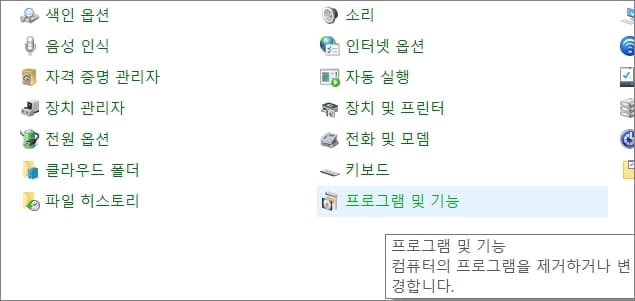
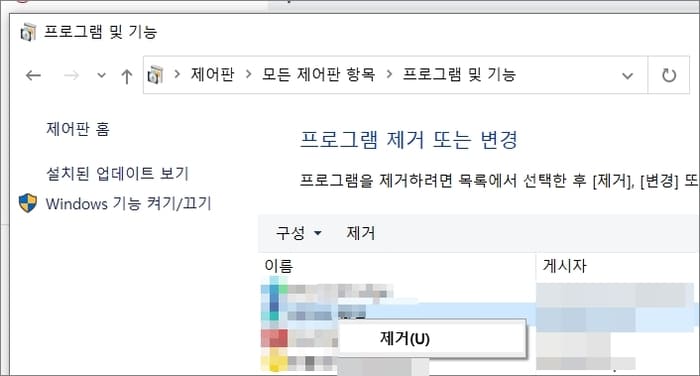
전원 절전
절전모드에서 USB가 제대로 잡히지 않는 경우도 있습니다. 작업 표시줄 검색에서 장치 관리자를 검색해서 실행합니다.
장치 관리자
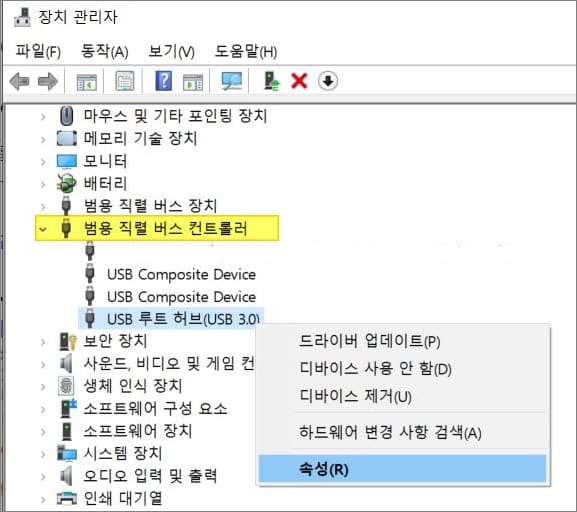
▲ 범용 직렬 버스 컨트롤러 클릭해서 USB 루트 허브를 선택 후 마우스 우클릭해서 속성에 들어갑니다.
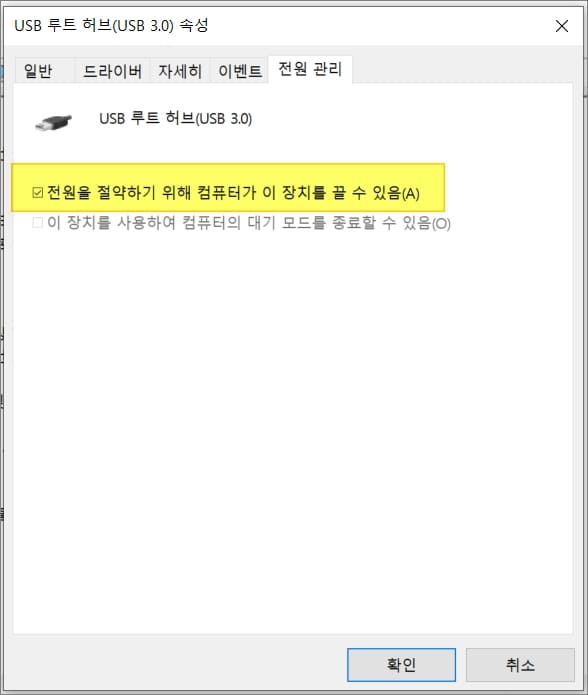
▲ 전원 관리 탭에서 “전원을 절약하기 위해 컴퓨터가 이 장치를 끌 수 있음(A)” 항목 체크를 해제합니다.
전원 옵션
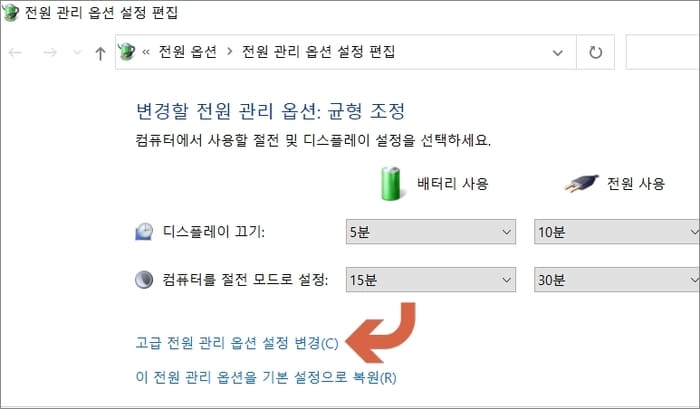
▲ 작업표시줄 검색에서 전원 관리 옵션 편집을 검색해서 실행을 해줍니다. 고급 전원 관리 옵션 설정 변경을 클릭합니다.
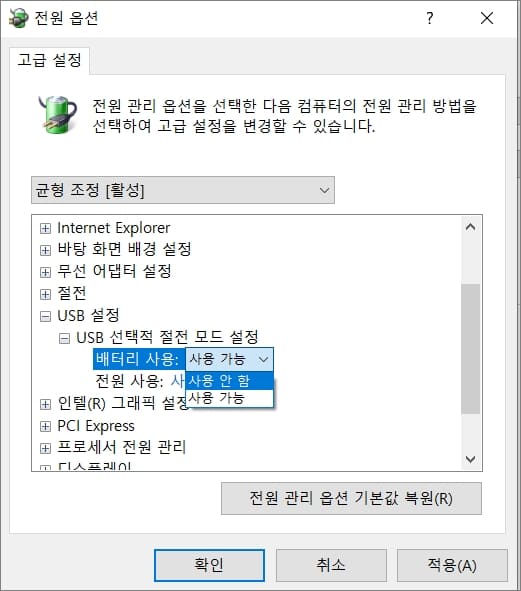
▲ 고급 설정에서는 전원 관리 옵션을 선택한 다음 컴퓨터의 전원 관리 방법을 선택해서 고급 설정을 변경할 수 있습니다. USB 설정을 클릭해서 USB 선택적 절전 모드 설정을 사용 안 함으로 선택해줍니다.
이외
유선 마우스나 키보드 자체에 문제가 있거나 컴퓨터 연결 포트에 문제가 있을 경우도 있습니다. 여분에 PC 컴퓨터나 노트북이 있다면 유선 키보드와 마우스를 연결해서 정상적으로 작동하는지 확인을 해봅니다. 작동하지 않는다면 유선 마우스 및 키보드에 문제가 있는 거니 교체를 해보시고 작동이 정상적으로 된다면 컴퓨터 쪽에 문제가 있을 수 있으니 제조사에 AS 점검을 받아보시길 바랍니다.
[관련글]
–노트북 작업표시줄 사라짐 숨기기 및 작업표시줄 아이콘 작게하기
–노트북 윈도우에서 동영상 재생이 안될 때 기본 앱 확인